cdr怎么导出jpg呢?下面给大家分享的是cdr导出jpg的方法,具体操作过程步骤如下:
第1步、打开CDR做好的文件,如下图:
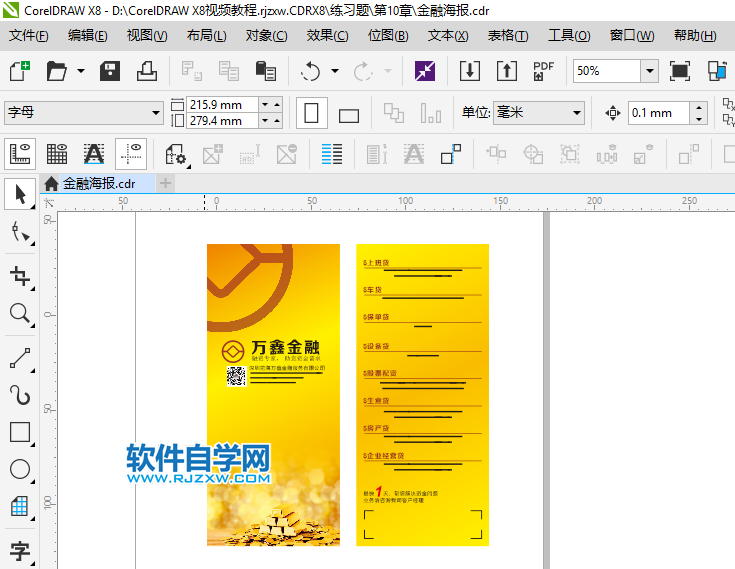
第2步、选中所有对象,点击文件菜单里面的导出。
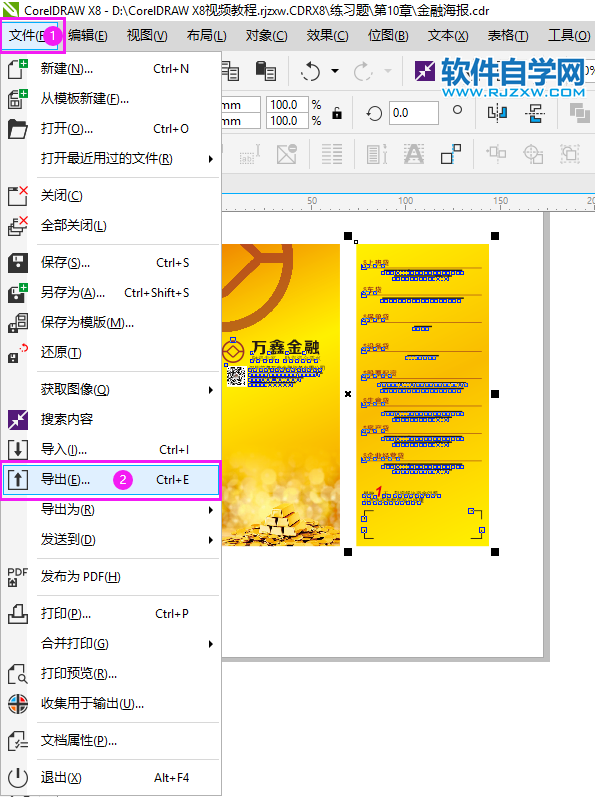
第3步、弹出导出对话框,保存类型设置JPG-JPEG位图。点击导出。
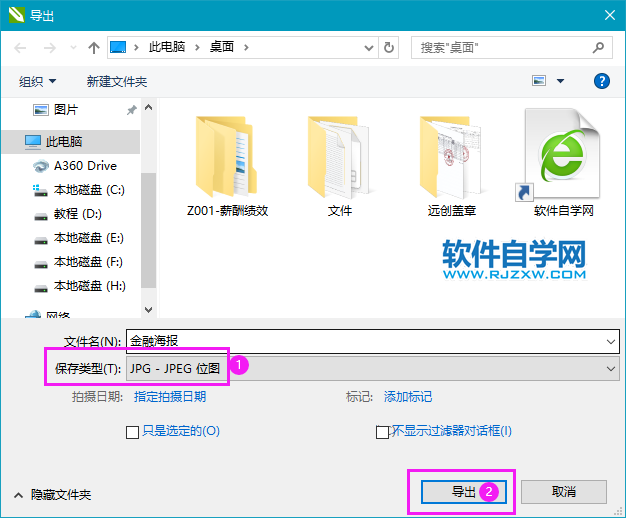
第4步、不要动设置,点击确定。
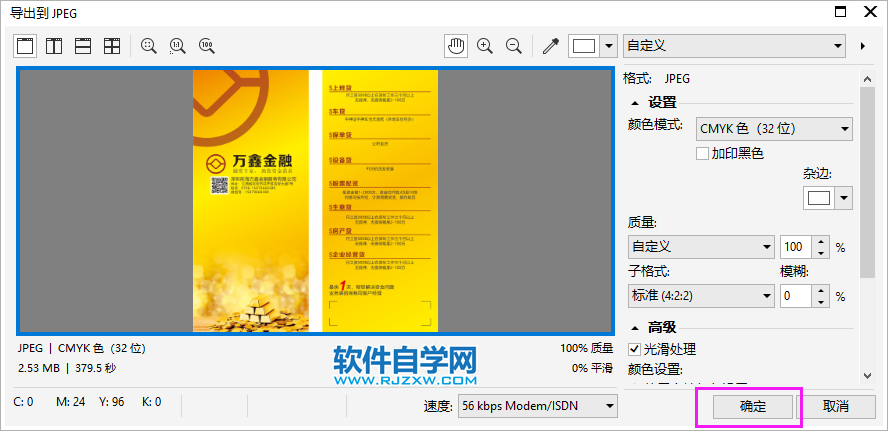
第5步、这样就可以导出JPG了。
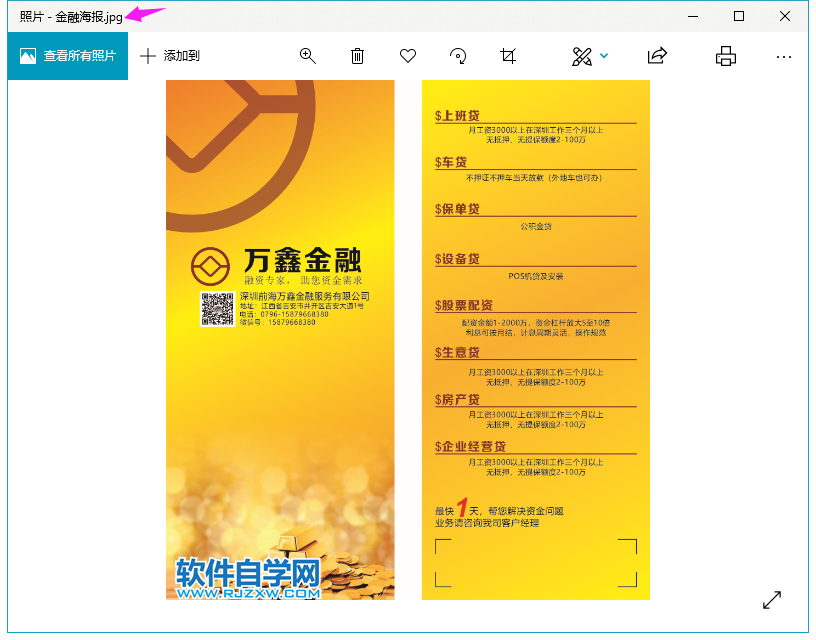
cdr怎么导出jpg呢?下面给大家分享的是cdr导出jpg的方法,具体操作过程步骤如下:
第1步、打开CDR做好的文件,如下图:
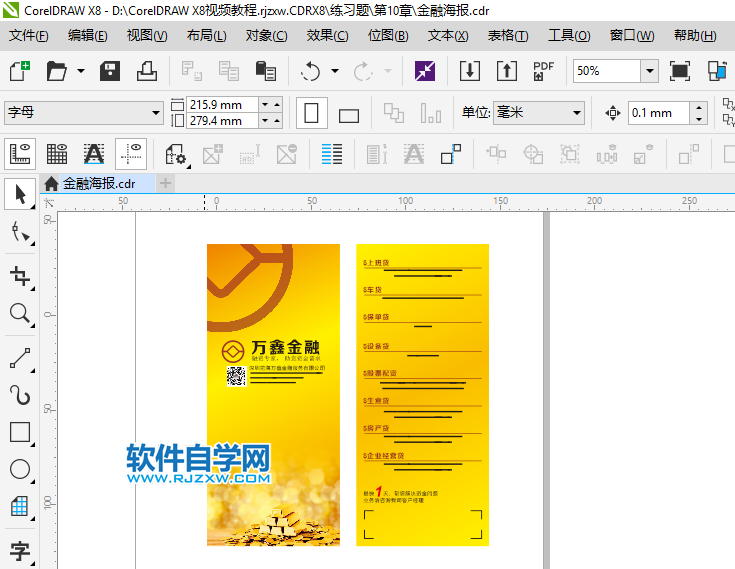
第2步、选中所有对象,点击文件菜单里面的导出。
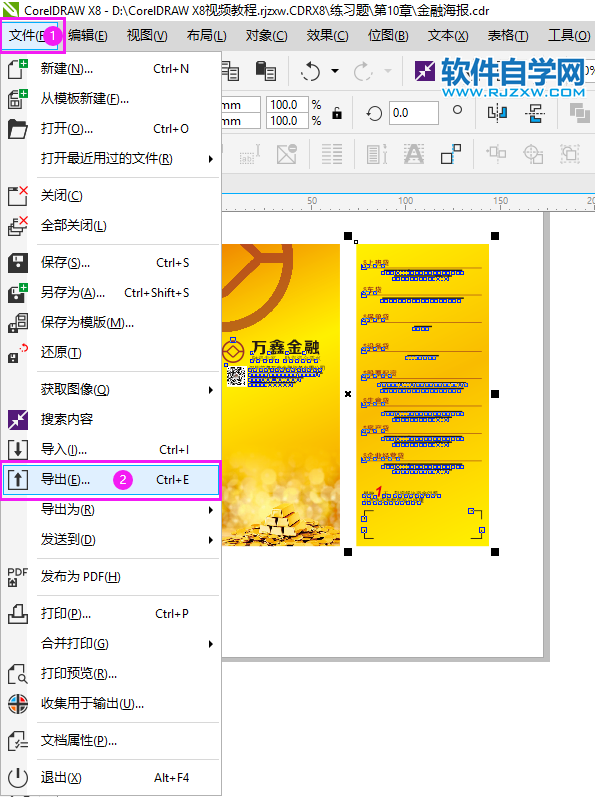
第3步、弹出导出对话框,保存类型设置JPG-JPEG位图。点击导出。
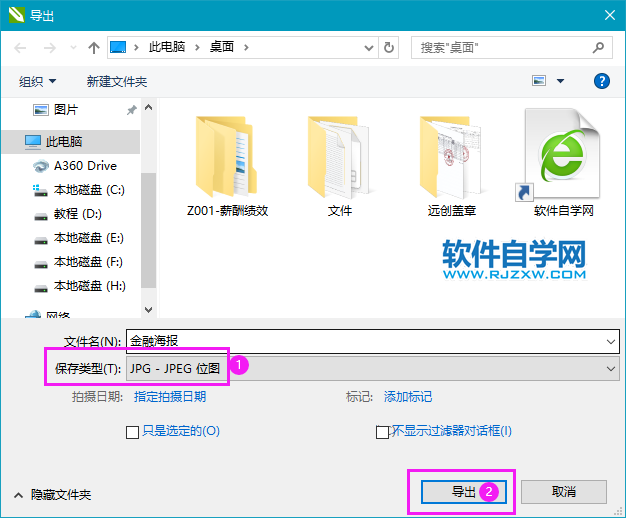
第4步、不要动设置,点击确定。
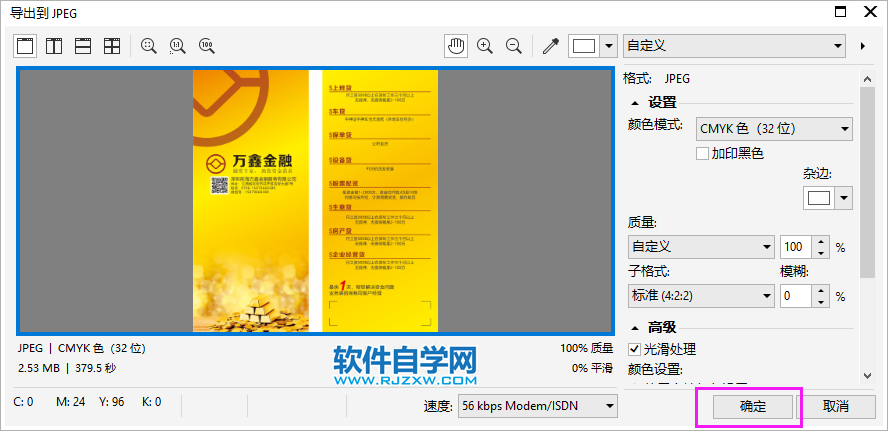
第5步、这样就可以导出JPG了。
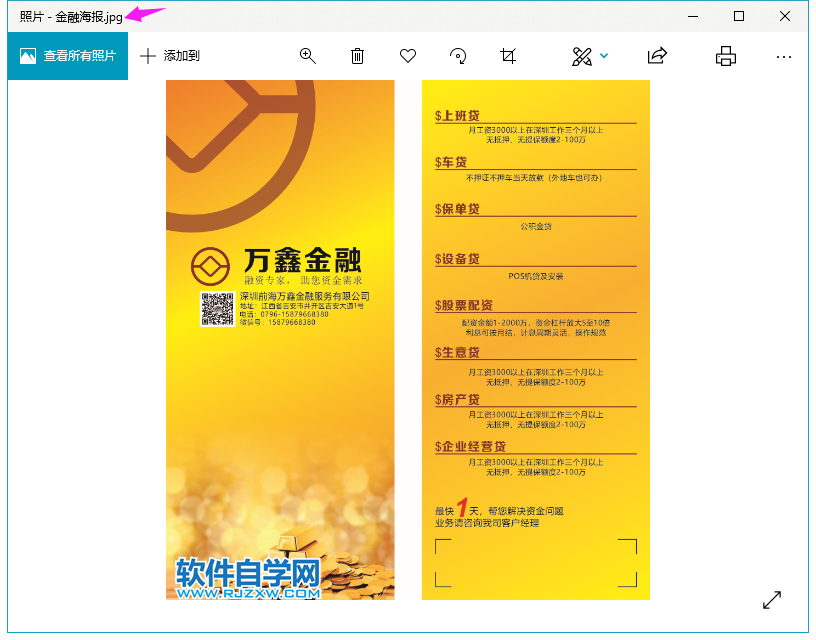
标签: CorelDRAW




